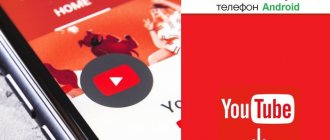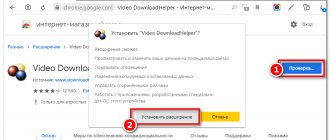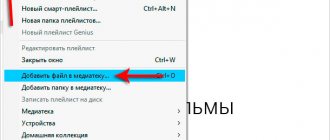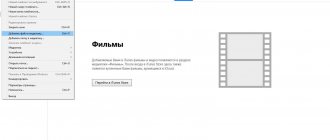Без видеороликов, пусть даже и совсем коротких, нынешние соцсети представить довольно сложно. И Твиттер — отнюдь не исключение. Популярный сервис микроблогов позволяет загружать и делиться небольшими видео, продолжительность которых составляет не более 2 минут 20 секунд.
«Залить» ролик на сервис очень даже просто. Но как же скачать видео с Твиттера, если возникла такая нужда? Вопрос этот мы и рассмотрим в данной статье.
Как загрузить ролик с Twitter
Вполне очевидно, что функционал сервиса не предполагает возможности скачивания прикрепленных к твитам видеороликов. Соответственно, данную задачу мы будем решать при помощи сторонних сервисов и приложений для различных платформ.
Способ 1: DownloadTwitterVideos
Если вы желаете скачать ролик с Твиттера, используя свой персональный компьютер, сервис DownloadTwitterVideos — вероятно, лучший вариант. Чтобы загрузить видеозапись в формате MP4, от вас потребуется лишь ссылка на конкретный твит с роликом.
Онлайн-сервис DownloadTwitterVideos
- Итак, сначала находим публикацию с прикрепленной видеозаписью в Twitter.
Затем кликаем на стрелку, направленную вниз, в правой верхней части твита. - Далее в выпадающем списке выбираем пункт «Скопировать ссылку на твит».
- После чего копируем содержимое единственного текстового поля во всплывающем окне.
Чтобы скопировать ссылку, кликаем по выделенному тексту правой кнопкой мыши и в контекстном меню выбираем пункт «Копировать». Либо же поступаем проще — используем комбинацию «CTRL+C».Изначально ссылка уже выделена для копирования, но если вы каким-либо образом сбросили это выделение, для его восстановления просто еще раз нажмите на текстовое поле.
- Теперь переходим на страницу сервиса DownloadTwitterVideos и вставляем ссылку в соответствующее поле.
Для вставки используем шорткат «CTRL+V» либо кликаем по текстовому полю правой кнопкой мыши и выбираем «Вставить». - После указания ссылки на твит остается лишь нажать на кнопку «Скачать [нужный нам формат и качество]».
О начале загрузки будет свидетельствовать блок внизу с названием ролика и надписью «Загрузка успешно завершена».
Функциональность DownloadTwitterVideos максимально проста, да и пользоваться сервисом очень удобно, ведь скачать нужный нам ролик можно буквально за пару кликов.
Способ 2: SAVEVIDEO.ME
Другое, более продвинутое решение — онлайн-загрузчик видеороликов SAVEVIDEO.ME. Этот сервис, в отличие от вышеописанного, является универсальным, т.е. позволяет скачивать видеофайлы с самых разных соцсетей. Ну а принцип работы все тот же.
Онлайн-сервис SAVEVIDEO.ME
- Для начала пользования сервисом, как и в первом способе, сначала копируем ссылку на твит с видеороликом. Затем переходим на главную страницу SAVEVIDEO.ME.
Нас интересует текстовое поле, размещенное под надписью «Вставь URL-адрес страницы с видео здесь и нажми «Скачать»». Сюда и вставляем наш «линк». - Жмем на кнопку «Скачать» в правой части формы ввода.
- Далее выбираем нужное нам качество ролика и правой кнопкой мыши кликаем по ссылке «Скачать видео файл».
В контекстном меню выбираем пункт «Сохранить ссылку как…». - Переходим к папке, в которую намерены загрузить видео, и жмем на кнопку «Сохранить».
После этого начнется скачивание ролика.Все видеозаписи, загруженные при помощи SAVEVIDEO.ME изначально сохраняются на ПК с абсолютно случайными названиями. Поэтому, чтобы в дальнейшем не путать видеофайлы, переименовывать их стоит сразу в окне сохранения ссылки.
Способ 3: +Download для Android
Скачивать ролики с Твиттера можно также и при помощи приложений для Android-устройств. Одним из лучших решений такого рода в Google Play является программа +Download (полное название — +Download 4 Instagram Twitter). Приложение позволяет загружать видеозаписи с сервиса микроблогов по тому же принципу, что используется в двух вышеописанных способах.
- Для начала инсталлируем +Download из магазина приложений Google.
- Затем открываем только что установленную программу и переходим в «Настройки» нажатием на вертикальное троеточие справа вверху.
- Здесь, если есть необходимость, меняем каталог загрузки видеороликов на более предпочтительный.
Для этого жмем на «Download folder» и во всплывающем окне выбираем нужную папку. Для этого жмем на «Download folder» и во всплывающем окне выбираем нужную папку. Чтобы подтвердить выбор каталога для роликов из Твиттера, нажимаем на кнопку «SELECT». - Следующий шаг — находим твит с видеороликом в приложении Twitter или мобильной версии сервиса.
Затем нажимаем на все ту же стрелку в правой верхней части блока публикации. - И во всплывающем меню выбираем пункт «Копировать ссылку на твит».
- Теперь снова возвращаемся в +Download и просто жмем на большую круглую кнопку со стрелкой внизу.
Скопированную нами ссылку на твит приложение распознает и начнет загрузку нужного нам ролика. - Прогресс скачивания видеофайла мы можем отслеживать при помощи полосы загрузки, расположенной в нижней части интерфейса.
По окончании скачивания ролик сразу же становится доступным для просмотра в ранее указанном вами каталоге.
Приложение +Download, в отличие от рассмотренных выше сервисов, сразу скачивает видео в оптимальном для вашего смартфона формате и разрешении. Поэтому заботиться о низком качестве загружаемого ролика здесь точно не придется.
Способ 4: SSSTwitter
Простой и удобный в использовании веб-сервис, ориентированный исключительно на загрузку видео с Твиттера. Возможность скачивания здесь реализована примерно тем же образом, что и в SaveFrom.net – популярном сайте и одноименном расширении, а также в рассмотренном нами выше DownloadTwitterVideos. Все что от вас требуется – это скопировать/вставить ссылку или видоизменить ее, не покидая страницу с видеозаписью в социальной сети. Рассмотрим подробнее, как это делается.
- Первым делом откройте в Twitter тот пост, из которого вы планируете загружать видео, и кликните по адресной строке браузера, чтобы выделить ссылку на эту страницу.
- Поместите указатель курсора между символами «//» и словом «twitter». Введите туда буквы «sss» без кавычек и нажмите «ENTER» на клавиатуре.
Примечание: После изменения ссылка должна иметь следующий вид: https://ssstwitter.com/mikeshinoda/status/1066983612719874048. До этого она выглядела так https://twitter.com/mikeshinoda/status/1066983612719874048. Естественно, все что идет после .com/ у вас будет отличаться, но до него – нет.
- Оказавшись на странице веб-сервиса SSSTwitter, пролистайте ее немного вниз, вплоть до блока выбора качества (разрешения) загружаемого видео. Определившись, нажмите по расположенной напротив него ссылке «Скачать».
- Видеозапись будет открыта в отдельной вкладке, ее воспроизведение начнется автоматически. Обратите внимание на адресную строку вашего браузера – в ее конце будет находиться кнопка «Сохранить», которую и требуется нажать.
- В зависимости от настроек веб-обозревателя, загрузка начнется автоматически или для начала потребуется указать конечную директорию в открывшемся «Проводнике». Полученный в итоге видеофайл имеет формат MP4, поэтому может быть воспроизведен в любом плеере и на любом устройстве. Благодаря сайту SSSTwitter вы можете без проблем скачать понравившееся видео из Twitter, достаточно лишь открыть содержащий его пост в социальной сети и выполнить буквально несколько простых манипуляций.
Сервис TWDownload
Первым в этом списке из будет популярный онлайн сервис Twdownload
. Для того, чтобы скачать видео, нам потребуется открыть в браузере этот сервис, и вставить ссылку на сам твит в соответствующее поле. После того, как Вы вставили ссылку, Вам будет предложен выбор, в каком формате скачать выбранное видео. И после того, как Вы выберете формат и качество, нажмете кнопку Download начнётся загрузка видео на ваш компьютер! В принципе достаточно простой и удобный сервис, но мне не понравилось, что не доступен на Русском языке и то, что он часто выдает ошибку.
О, хватит! Либо вы указали неверный URL, либо сервер Twitter перегружен .. пожалуйста, повторите попытку
Скачиваем на компьютер
До 2022 года работали хитрости, благодаря которым можно было загрузить видео напрямую. Достаточно было в адресной строке изменить версию Twitter с десктопной на мобильную. Единственный рабочий способ на сегодня — это использование download-сервисов.
Инструкция на примере сайта Download Twitter Video:
1 Перейдите по ссылке нажав на значок Перейти
2 В другой вкладке откройте нужное видео в Twitter. Скопируйте ссылку на видео из адресной строки (кликнуть ссылку мышкой и нажмите Ctrl + C)
3 Вернитесь ко вкладке с загрузчиком. Вставьте скопированную ссылку в специальную строку комбинацией Ctrl+V или правым кликом мышки —>Вставить
4 В зависимости от того, в каком качестве было исходное видео, сервис предложит загрузить видео либо в высоком разрешении HD, либо в обычном. Если нет задачи экономить место на жестком диске, а скорость интернет-подключения больше 1 мегабита, то лучше выбрать высокое качество. Нажмите кнопку Скачать
5 Сразу же начнется загрузка, которая в зависимости от скорости интернет-линии и размера файла займет от нескольких секунд до нескольких минут. Файл формата mp4 будет находиться в папке с загрузками вашего браузера
6 Открываем видео для проверки. Все работает, никаких сторонних окон, рекламы и вирусов нет. Если ролик не открывается, то вы его либо не докачали (была прервана загрузка), либо не установлены необходимые видеодрайверы (скачайте Codec Lite Pack)
Особенности
Твиттер – социальная сеть, представляющая из себя сервис своеобразных микроблогов, ориентированный, преимущественно, на текстовый контент.
Однако, пользователи могут загружать в свой аккаунт и медиафайлы – фотографии, видеозаписи.
Загруженное видео хранится постоянно (не 24 часа, как в Снэпчат, например), доступно по определенной ссылке.
Максимальная длительность ролика, который можно загрузить на Твиттер, составляет до 2 минут 20 секунд. Хотя видео и доступно по ссылке постоянно, специализированной функции для его скачивания на Твиттере не реализуется. Тем не менее, такую возможность предоставляет множество сторонних сервисов.
Сайты-аналоги
По такой же схеме работают другие популярные сайты-загрузчики.
Периодически некоторые из сервисов перестают работать, поэтому лучше иметь под рукой весь список для быстрой замены.
Скачиваем с помощью браузерного расширения
Некоторые из сервисов обладают собственным программным обеспечением, которое позволяет пользователю упростить и ускорить процесс загрузки. Рассмотрим использование расширения для Google Chrome на примере Video Downloader Pro:
1 Перейдите по ссылке Перейти в интернет-магазин Chrome. Нажмите установить
2 Позвольте разрешению управлять скачанными файлами, иначе установка будет отменена
3 Когда появится уведомление об успешной установке, активируйте расширение кликнув по его иконке в правом верхнем углу браузера
4 Откройте нужную страницу в Twitter. На значке расширения сразу отобразится количество файлов доступных для загрузки. Кликните по нему и в ниспадающем списке выберите нужный файл и кликните для загрузки
5 Через минуту файл будет готов к просмотру с жесткого диска.
По такому же принципу работают расширения для других браузеров.
Программисты Twitter регулярно изменяют код сайта, из-за чего браузерные расширенные прекращают работать до следующего обновления. Перед тем как скачивать приложение рекомендуется прочитать отзывы, по которым сразу станет понятно — работает оно в данный момент или нет.
Скачать видео с Твиттера через расширение браузера «SaveFrom.net Helper».
Как скачать видео с Твиттера прямо с сайта? Очень легко! Просто добавьте расширение SaveFrom.net для ПК в Chrome или другиой браузер, чтобы иметь возможность бесплатно скачать видео или гиф с Твиттера.
Расширение добавит зеленую кнопку «скачать» рядом с видео. Просто нажмите на него, затем выберите предпочтительный формат из выпадающего меню, нажав на стрелку серого цвета. Видео будет сохранено на вашем компьютере.
Приложение SaveFrom.net для Android
Для пользователей Андроид мы разработали замечательное приложение, которое отлично работает на мобильных телефонах и планшетах Android. Приложение называется SaveFrom.net
Вместо вывода
Разработчики создали SSSTwitter специально для скачивания роликов с Twitter. Сервис удобен в работе, простой, бесплатный. Предлагает три варианта скачивания видео. Для загрузки перейдите на сайт, пропишите ссылку на ролик, нажмите кнопку «Скачать». Если загружать видео приходится регулярно, установите расширение для обозревателя. Тогда загрузка ролика будет происходит в один клик мышкой. Не хочется устанавливать дополнительно ПО, используйте самый простой способ. Пропишите три буквы s в адресе ссылки для загрузки.
Как скачать видео с Твиттера, добавив «sfrom.net/» или «savefrom.net/» к URL-адресу видео?
Просто следуйте этим шагам, чтобы скачать видео с Твиттера:
- Откройте страницу с видео
, которое вы хотите сохранить - Добавьте перед URL-адресом в адресной строке текст
«sfrom.net/» или «savefrom.net/», он должен начинаться с sfrom.net/https://twitter.com/ .. и нажмите на нем выберите предпочтительный формат для скачивания. - Подождите
пока завершится загрузка и видео будет на вашем устройстве.
Примечание. Для пользователей мобильных устройств на Андроид, мы разработали приложение, которое можно загрузить здесь
Как скачать видео на Android
Владельцы гаджетов на ОС Android могут получить видео двумя путями:
- Также через онлайн-сервисы
- С помощью специальных приложений из Google Play
Первый способ нет смысла расписывать, так как он полностью идентичен скачиванию на компьютер.
Инструкция как скачать видеоролик с помощью приложения:
1 Откройте Google Play и введите в строку поиска загрузить видео с Twitter или другой аналогичный запрос. Система выдаст большое количество вариантов, выбрать из которых можно любой (мы выберем самый первый). Главное, чтобы рейтинг был не меньше 4 звезд, иначе можно наткнуться на не работающее приложение
2 Скачайте и запустите приложение. Интерфейс прост и интуитивен — необходимо вставить ссылку на видео в строку и запустить загрузку. Важный момент: ссылку необходимо брать из браузера, как было показано в самом начале. Если же нет желания работать через браузер, то откройте приложение Twitter, найдите и начните проигрывать требуемое видео. В правом нижнем углу нажмите кнопку Отправить или Поделиться, а в открывшемся меню выберите Twitter Downloader. Видео автоматически перекинется в приложение, где останется только нажать на Save Video
3 Все ролики будут сохраняться в галерее в папку Twitter videos
Если загрузчик не работает, то у вас технические неполадки с гаджетом (нет сети, забита вся память), либо приложение еще не обновилось под новые требования “Твиттер”. Проверьте состояние смартфона, затем попробуйте скачать другое приложение с хорошими отзывами.
Проблемы и способы их решения
Сложности с загрузкой видео из социальных сетей, и в том числе из Twitter – явление редкое. Но поскольку они все же возникают, стоит рассмотреть наиболее вероятные причины.
| Проблема | Способ устранения |
| Отсутствие свободного места на внутреннем накопителе | Необходимо удалить лишние файлы, неиспользуемые программы и приложения. |
| Ошибка Google Play (если приложение скачивается из фирменного магазина Гугл) | Очистить кэш сервисов Google и самого приложения Play Маркет |
| Системное сообщение «com.android.browser» остановлено. | Очистить кэш используемого браузера. Если ошибка осталась, повторить действие, но на этот раз произвести очистку данных. |
Загрузка видео из Твиттера на Android- смартфон не требует специальных знаний и навыков. Если необходимость скачивания контента возникает редко, можно пользоваться онлайн-сервисами. Активным пользователям для этих целей лучше установить на своем гаджете специальное приложение. Если же во время загрузки возникли проблемы, следует выполнить диагностику мобильного устройства.
Поделиться ссылкой:
Как скачать видео на iPhone
Принципиально процесс ничем не отличается от Android. Точно также необходимо установить программу и с ее помощью добыть нужное видео.
Подробная инструкция:
1 Откройте App Store и в поиске введите twitter video downloader или другой подобный запрос. Выберите понравившееся приложение и скачайте его. Для примера возьмем My Video Downloader
2 Скопируйте ссылку на твит из браузера либо из приложения Twitter. Откройте Downloader и откройте вкладку Browser
3 Вставьте ссылку в адресную строку вместо демо-ссылки и тапните Перейти
4 Сразу же откроется окно с нужным видеороликом. Как только вы запустите воспроизведение появится кнопка Download. Нажмите ее и через несколько секунд файл будет загружен в буферную память приложения
5 Перейдите в раздел Files и нажмите иконку напротив нужного видеоролика. В открывшемся меню нажмите Save. Файл переместится из буферной памяти в общую галерее видеороликов телефона.
В случае если способ не сработал, то так же, как и на Android, проверьте техническое состояние телефона или попробуйте другое приложение.
Что понадобится? Нужно получить ссылку
В каждом из рассмотренных способов, нам нужно будет получить ссылку на твит (см. что такое твит?), в котором опубликована нужная видеозапись. Ниже показано, где взять ссылку — при работе с компьютера, и через мобильное приложение.
С компьютера
Авторизуйтесь в Твиттере (см. как войти на свою страницу), и в ленте найдите нужную запись. В правом углу карточки твита, будет значок для открытия дополнительного меню. Нажимаем на него, и затем выбираем пункт «Скопировать ссылку на твит». Теперь нужный адрес у нас в буфере обмена.
Копируем ссылку на твит
Теперь с телефона
Здесь все тоже самое. Находим твит, открываем меню. Нужная ссылка будет в нижней части экрана. Нажимаем на нее.
Получаем ссылку на запись, работая через мобильное приложение
Теперь у нас есть адрес нужного твита. Можно переходить непосредственно к процессу скачивания видео.
Альтернативные методики
Существует ряд дополнительных способов скачивания видео-контента с Твиттера.
Они менее удобные, но для разового сохранения ролика могут подойти:
- Расширение для браузера Save From Net, которое можно скачать с сайта. После установки и запуска такого дополнения, в вашем браузере рядом с каждым видео на странице будет появляться дополнительная кнопка, позволяющая его скачать. Преимущество методики – простота и работа во множестве социальных сетей, а не только в Твиттере, недостаток – не всегда стабильное функционирование.
Рис. 16 Поле ввода
- Второй способ предполагает использование того же сервиса, но не в виде расширения для браузера, а в режиме онлайн. Для этого вам нужно скопировать ссылку на видео в твите, способом, рассмотренным выше, вставить ее в адресную строку браузера, а перед адресом сайта дописать комбинацию sfrom.net/, чтобы адрес приобрел вид [ sfrom.net/https://адрес видео ]. После нажатия на кнопку Ввод, откроется страница со списком форматов видео, доступных для скачивания.
Описанные методики не удобны, но достаточно функциональны. Потому они подойдут для разового сохранения без привлечения стороннего софта.
Как использовать загрузчик видео с Твиттер?
Загрузчик видео с Twitter позволяет сохранять видео или фотографии на любом устройстве. Просто добавьте расширение в свой браузер и загрузите медиа прямо со страницы Твиттер или добавьте префикс «sfrom.net/» или «savefrom.net/» перед URL-адресом.
Вы также можете перейти на веб-сайт SaveFrom.net и вставить URL-адрес в специальное поле для запуска загрузки. Чтобы сохранить мультимедиа на свой мобильный Android, вы можете использовать наше приложение.
Какой формат вы рекомендуете для скачивания?
Если вы не знаете, какой формат файла вам нужен, мы настоятельно рекомендуем формат mp4. MP4 – самый популярный формат в мире. Он сильно сжат без потери качества. Вес файла mp4 – один из самых маленьких, и ему не нужно использовать лицензионные кодеки, за которые вы должны платить. Второй, более современный, но быстро растущий – это WebM.
Где сохраняется видео?
По умолчанию видео будет сохранено в папке «Загрузки». Если вы не можете найти файл, перейдите в историю загрузок вашего браузера и посмотрите, где сохранен файл.
Сколько видео и фото я могу скачать с Твиттер?
Наш онлайн загрузчик не имеет никаких ограничений, на час, день или других. Вы можете загрузить из Twitter столько видео и фотографий, сколько захотите.
Есть ли какие-то ограничения, о которых мне нужно знать?
Да! Если вы хотите скачивать видео с Twitter, которые не принадлежат вам, вы должны быть уверены, что они не защищены авторскими правами. Вам необходимо получить разрешение автора, например, электронное письмо или бумажный документ, подтверждающий разрешение на сохранение для личного использования или для каких-либо других целей.
Если вы являетесь журналистом, вы можете сохранять защищенные авторским правом видео без разрешения, если вы используете их в своих исследованиях в небольшом количестве, длина, которую вы можете использовать, зависит от законодательства страны, в которой видео защищено.
Скачивание
Существует несколько более или менее удобных способов для скачивания видео-роликов с сервиса микроблогов.
Некоторые из них реализуются с помощью специальных сайтов в режиме онлайн, другие – предполагают использование сторонних программ.
В зависимости от того, с какого устройства (компьютера, телефона или планшета) вы осуществляете скачивание, наиболее подходящий способ может отличаться.